最小化音樂的漸強和漸弱,您可以使用 音頻壓縮. 這項技術對於所有音樂製作人來說都是必不可少的,可以幫助他們使配樂更加悅耳,並使其聽起來比原始音頻更好。 隨著音樂產業的不時增長,壓縮聲音可以很快完成。 無論您使用的是硬件還是軟件版本的壓縮器,您都可以自動或手動覆蓋最大電平並保持其響度。 本文將討論每個人都必須知道的有關壓縮的更多細節。 稍後,我們將教您如何使用物理和非物理壓縮技術在您擁有的音頻上輕鬆產生令人愉悅的聲音。
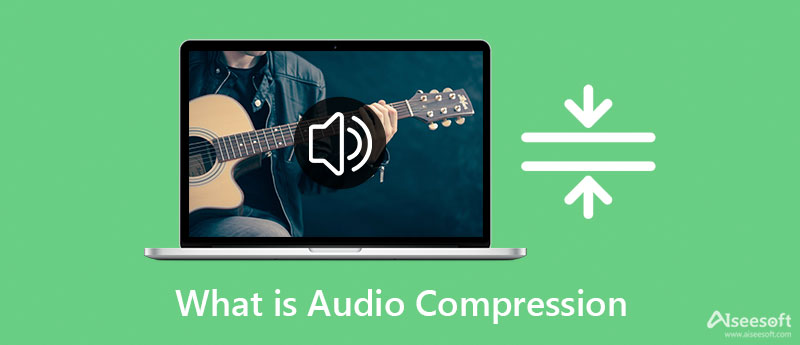
假設您是詢問什麼是音頻壓縮的用戶之一。 在這種情況下,詳細的下一步將提供有關壓縮的更多信息。 對於壓縮,您必須關注動態、電平和瞬態,因為這些因素使音頻聽起來更好,無論是樂器還是人聲。 壓縮音頻後,您現在可以聆聽軌道上每個樂器、人聲部分和部分的聲音清晰度。 它比未壓縮的原始文件更穩定。 但在壓縮您擁有的音頻之前,您至少必須了解基本的壓縮設置,您需要調整這些設置以充分利用您的音頻。 通過熟悉這些參數和控件,壓縮音頻將變得無憂無慮,並且可以更方便地使用不同的音頻壓縮器。
1。 “ 門檻 是壓縮開始生效的點。 如果您設置的分貝級別通過,該部分將壓縮,但如果它沒有達到您設置的級別,則不會壓縮該部分。
2。 “ 膝蓋 是閾值在從壓縮到非壓縮過渡時變得更平滑的主要原因。 大多數音頻壓縮器提供可選擇的硬膝和軟膝,但有些支持。 所以,假設你想要一個自然的聲音。 您必須選擇軟拐點,因為它可以提供更高的壓縮率,如果您想讓過渡不那麼明顯,這種方式效果最好。 但是,如果您要處理響亮的聲音,則必須使用堅硬的膝蓋。 但是,它在達到閾值之前不會應用壓縮。
3。 “ 壓縮率 標識應該應用於信號的總壓縮。 音頻中有不同的壓縮比,最廣為人知的是unity; 其比例為 1:1。 但是您可以應用 2:1 之類的比率來進行溫和壓縮,而 10:1 來進行激進壓縮。
4. 攻擊 time 允許壓縮器知道壓縮在達到閾值後將以多快的速度開始——通常表示為 dB/秒。 有兩種類型的攻擊:快速和慢速。 起音時間較快時聲音會失真,尤其是在低音頻率上。 但是請記住,您一定不能將快速攻擊設置得太高,因為您會得到不好的結果。 另一方面,較慢的啟動時間通過使信號聽起來更大膽、更具侵略性來強調信號的細節。 然而,緩慢的攻擊在動態方面並不是那麼好,因為它們會惡化。
5. 與攻擊不同, 發行 做與攻擊相反的事情。 顧名思義,在您釋放非壓縮信號後達到壓縮狀態後,將開始返回原點。 是信號達到閾值後的恢復。 有兩個例子,分別是慢版本和快版本。
6.最後, 產量 增益或 化妝增益 應用您需要的提升來恢復原始信號電平,使其聽起來更響亮並彌補壓縮後的損失。
有兩種類型的壓縮; 物理和非物理壓縮。 下面指示的信息將幫助您了解確定這些的全部內容。 請閱讀以下信息以了解如何壓縮您的音頻。
使用物理音頻壓縮,您可以快速平衡音軌的音量。 特別是如果您將聲音彼此分開錄製,然後再安排它們。 但在進行物理壓縮之前,您需要擁有具有上述所有參數和控件的 Tube、FET、VCA、Optical 和 PWM 設備。 因此,如果您想知道音頻壓縮對您擁有的音頻有什麼作用,您必須按照以下步驟親自查看。
與物理壓縮不同,您通過改變電平或參數來改變聲音的質量。 不過,通過非物理音頻壓縮,您可以與數字聲音大小進行交互。 您可以使用這些參數來降低音頻文件的大小,而不是調整這些參數,特別是如果您想快速傳輸它們或節省一些存儲空間。 雖然壓縮不是一項艱鉅的任務,但選擇合適的壓縮器有點挑戰性,因為您可以在網上找到很多壓縮器。 但不必感到沮喪,因為這裡是您可以用來壓縮您擁有的音頻文件的壓縮器列表。
1. Aiseesoft Video Converter Ultimate – Windows 和 Mac 上的最佳非物理壓縮器
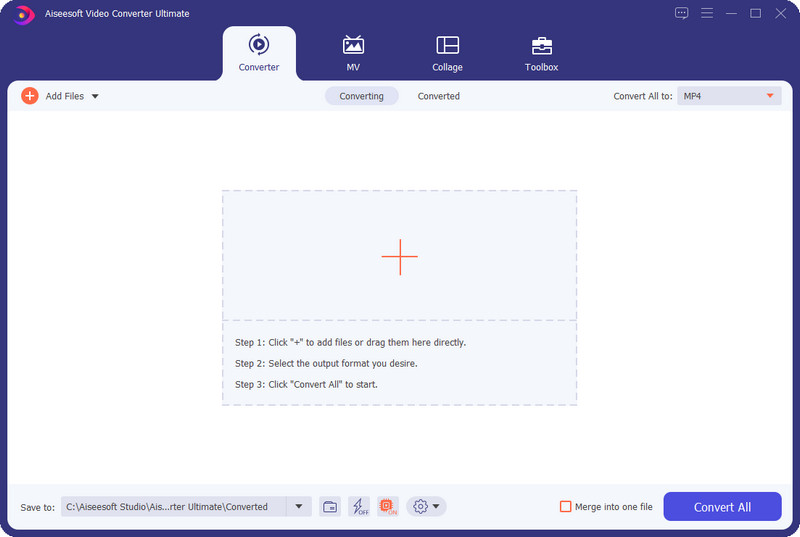
Aiseesoft視頻轉換大師 是您桌面上必須擁有的一流視頻和音頻壓縮器,可以在不降低質量的情況下縮小文件大小。 使用這樣的軟件,您無需成為專業人士即可壓縮您擁有的音頻,因為不需要其易於理解的 GUI 技能。 此外,您可以在導出壓縮文件之前選擇或更改採樣率、比特率、格式等。 因此,如果您想知道如何使用此壓縮器,您必須閱讀第三部分中的以下詳細信息,因為我們已經為您提供了所有這些內容。
2. 在線音頻轉換器 – 123 個應用
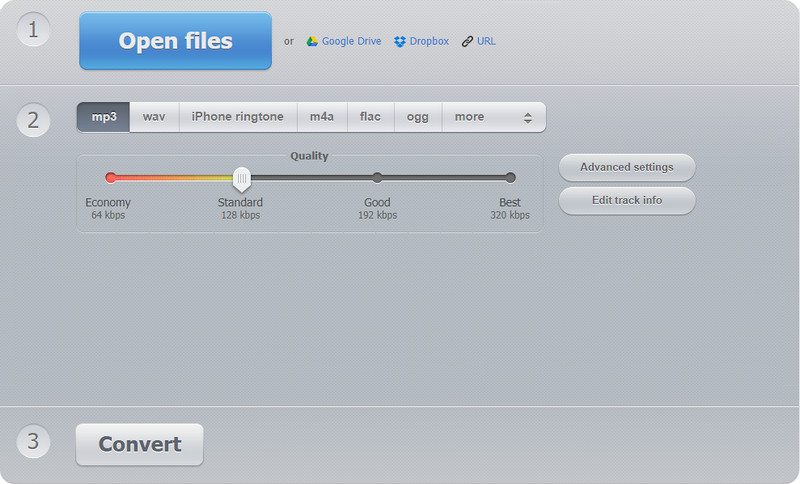
假設您想體驗在線音頻壓縮,那麼您必須嘗試 在線音頻轉換器 – 123 個應用, 因為它可以在所有不同的網絡瀏覽器中訪問。 與我們上面提到的軟件不同,此工具使用 Internet 連接來對您的音頻進行所需的壓縮。 儘管可以在網絡上訪問,您仍然可以依靠這個在線壓縮器來支持調整音頻質量。 您可以選擇不同的格式,例如 MP3、WAV、M4A、FLAC 等。 如果你想嘗試使用這個轉換器,你可以通過在瀏覽器上搜索名稱來使用它。
100% 安全。無廣告。
100% 安全。無廣告。

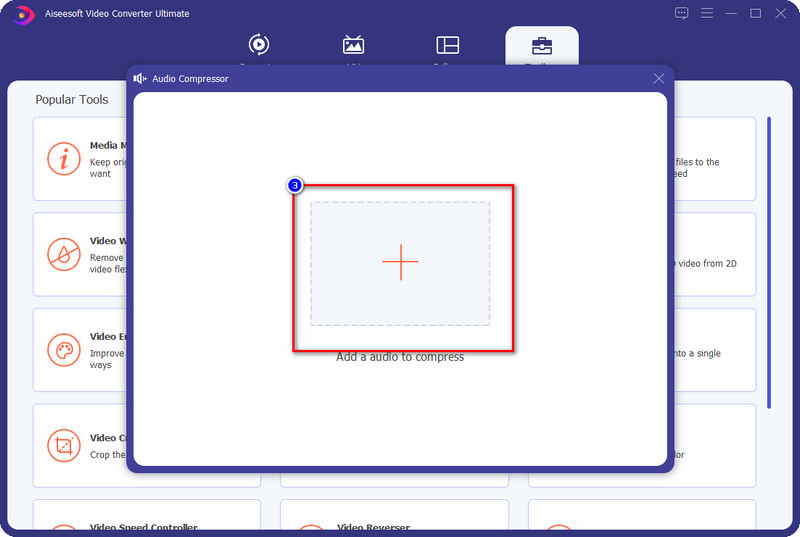

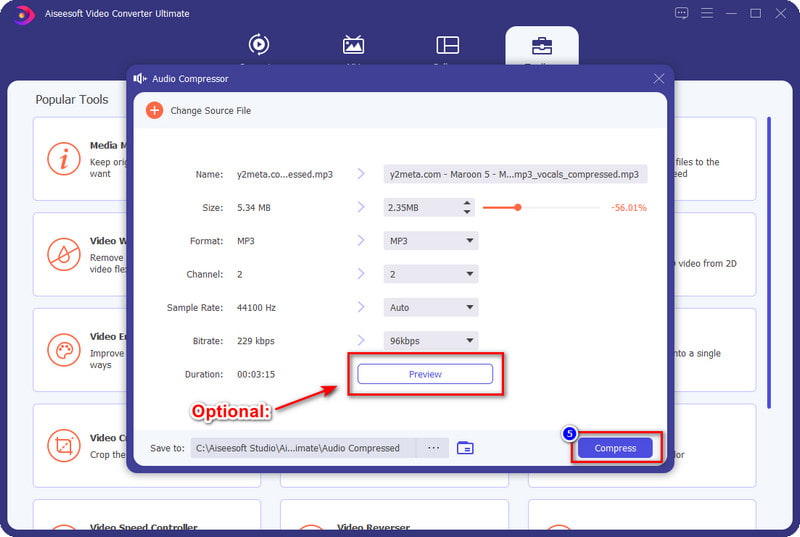
這就是壓縮音頻文件的全部內容。 您還可以使用此壓縮器來 壓縮MP4 或其他視頻文件。
以下是您必須牢記的一些建議,因為這些是必不可少的提示。 這些不是要遵循的規則,但下面的信息將幫助您比以前更自信地進行壓縮。
1. 選擇你的目標:音頻標準化與壓縮
音頻歸一化與壓縮哪個是您的目標? 雖然這兩個操縱音頻,但它們的功能卻大相徑庭。 有時我們認為我們進行了音頻標準化,但我們正在進行壓縮,有時,它是另一種方式。 為了幫助您確定兩者之間的區別,我們將解釋是什麼讓它們與眾不同。 如果您在不改變動態的情況下最大化低音頻,那麼您正在音頻標準化。 通過標準化,您可以組合不同的音軌,然後調整每個音軌的音量以使它們與其他音軌相等。 另一方面,如果你改變動態,你就是在做壓縮。
2.加壓縮後聽音頻
對音頻文件添加壓縮後,必須測試它是否是您想要的聲音。 重複它是可以的,但記住不要放棄調整壓縮以獲得我們想要達到的完美聲音。
3.仔細調整壓縮到音頻
稍微調整一下,不要濫用。 當你給音頻添加壓縮時,你必須小心一點一點地改變它。 不用著急,你可以慢慢來,你很快就會得到你想要達到的最好的結果。
4. 確定你有什麼類型的壓縮:有損或無損壓縮
兩種類型的壓縮用於不同的音頻格式,有損和無損。 讓我們深入了解一下有損和無損音頻壓縮比較之間的區別。 如果您的格式支持有損壓縮,那麼當您壓縮它時,一些數據將被永久刪除。 但是如果你的文件是無損的,那麼當你壓縮音頻文件時,即使你解壓它也不會丟失數據。
將音頻的文件大小壓縮太多會產生影響嗎?
絕對是的,它會影響您擁有的音頻。 所以,不要過度壓縮你擁有的音頻文件,即使它是無損的; 如果你過度使用它,它有可能會破壞音頻。
未壓縮的音頻聽起來比壓縮的更好嗎?
有時解壓縮聽起來不錯,但是如果您壓縮音頻,則可以通過調整參數來獲得比原始文件更好的聲音。
MP3格式可以壓縮嗎?
是的。 但請記住,您不能過度壓縮以這種格式存儲的文件,以避免可能導致文件無法播放的問題。 雖然 MP3 有它的壓縮器,但壓縮文件還是很方便的,特別是如果你想快速傳輸它或者它沒有通過標准文件。
結論
物理和非物理音頻壓縮可以幫助我們使音頻聽起來比原始版本更好。 但是您會選擇哪種壓縮方式? 如果你想徹底改變音頻,你必須有設備來做物理壓縮,改變限制器和參數。 但是,如果您正在處理文件大小,那麼毫無疑問,非物理 音頻壓縮器 我們提到會幫助你,比如 Aiseesoft 終極轉換器. 要了解如何使用它,您可以閱讀第三部分並通過快速將其下載到您的計算機上來擁有它。

Video Converter Ultimate 是一款出色的視頻轉換器、編輯器和增強器,可以轉換、增強和編輯 1000 多種格式的視頻和音樂。
100% 安全。無廣告。
100% 安全。無廣告。